Izveidojiet optimizācijas grafikus Resource Scheduling Optimization
Kad esat izveidojis tvērumu un mērķi, varat tos apvienot un ieplānot optimizācijas grafikā. Optimizācijas grafiks nosaka, kad Resource Scheduling Optimization automātiski sāk optimizēt prasības un rezervācijas. Piemēram, optimizācijas grafikā var būt norādīts, ka optimizācija notiek darba dienās pulksten 1:00. Tādā veidā grafiki tiek atjaunināti, pirms komanda sāk strādāt, un darba laikā ir minimāli traucējumi.
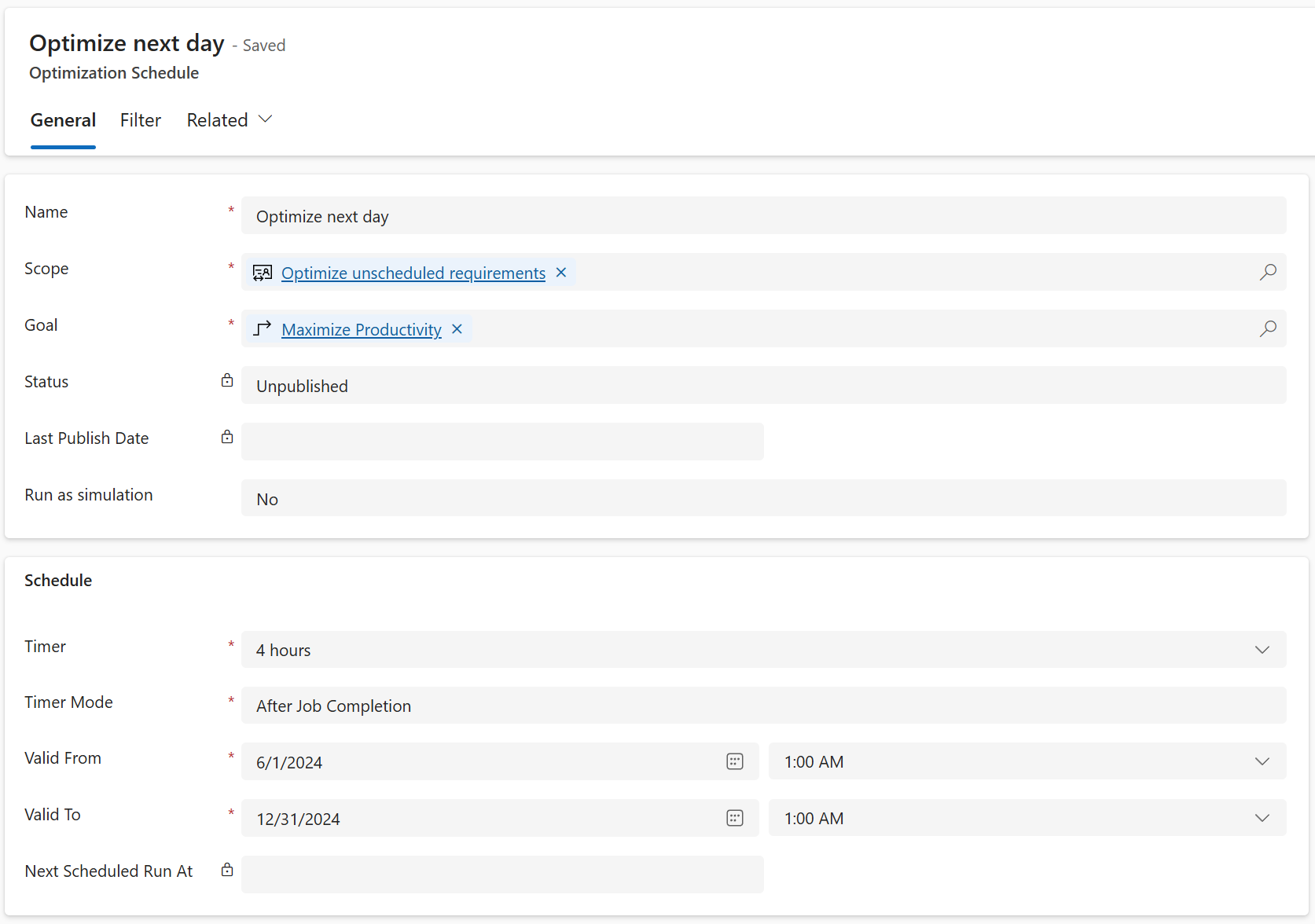
Optimizācijas grafika izveidošana
In Resource Scheduling Optimization, dodieties uz Rīku>optimizācijas grafiki.
Cilnes Vispārīgi laukā Nosaukums ievadiet grafika nosaukumu.
Laukā Tvērums atlasiet grafika optimizācijas tvērumu .
Laukā Mērķis atlasiet grafika optimizācijas mērķi .
Laukā Taimeris atlasiet, cik bieži tiek izpildīts optimizācijas grafiks.
Laukā Taimera režīms atlasiet vienu no šīm vērtībām:
- Fiksēts: optimizācijas darbi notiek pēc katra norādītā laika intervāla.
- Pēc darba pabeigšanas: optimizācija darbojas, pagaidiet norādīto laika intervālu pēc pēdējā Resource Scheduling Optimization darba pabeigšanas.
Izmantojiet laukus No un Derīgs līdz , lai definētu datumu un laika diapazonu, kurā grafiks ir aktīvs.
Cilnē Filtrs varat norādīt papildinformāciju, lai definētu, kad grafiks tiek izpildīts norādītajā laika diapazonā. Filtri var būt noderīgi, ja vēlaties veikt optimizāciju tikai noteiktās dienās.
Pārskatiet visas vērtības. Ja tie ir pareizi, komandjoslā atlasiet Publicēt , lai aktivizētu grafiku.
Optimizācijas grafika statusi
- Nepublicēts: šis statuss ir noklusējuma statuss grafika izveides vai atiestatīšanas laikā.
- Publicēšana: sistēma mēģina publicēt grafikus.
- Publicēts: sistēma publicēja grafiku, un tā ir gatava darbībai.
- Ārpus sinhronizācijas: grafiks ir jāpublicē vēlreiz, jo tajā ir veiktas izmaiņas.
- Sadaļā uzturēšana: Kāds veic jaunināšanu Resource Scheduling Optimization uz jaunāku versiju.
- Kļūme: sistēmai neizdevās publicēt grafikus. Detalizētu informāciju par kļūdām varat atrast grafika lapā. Ja saņemat kļūdas ziņojumu "SASKey nav konfigurēts ServiceEndpoint RSO datu sinhronizācijai", Azure resursi nav iestatīti Resource Scheduling Optimization pareizi.
Optimizācijas grafika atiestatīšana
Lai atceltu grafika publicēšanu un atceltu visus ar to saistītos nenokārtotos darbus, varat to atiestatīt.
- In Resource Scheduling Optimization, dodieties uz Rīku>optimizācijas grafiki.
- Atveriet publicētu grafiku.
- Komandjoslā atlasiet Atiestatīt Resource Scheduling Optimization.
Optimizācijas pieprasījumu pārskatīšana
Katru reizi, kad grafiks aktivizē optimizācijas darbu, tas izveido plānošanas optimizācijas pieprasījuma ierakstu. Varat atvērt šos ierakstus, lai pārskatītu detalizētu informāciju par saistītajiem resursiem un rezervācijām.
- Skatiet, kuri resursi tiek optimizēti un kuri ne, kopā ar iemeslu.
- Skatiet rezervācijas informāciju un diagrammas, kurās ceļojuma laiks tiek salīdzināts ar plānotajām darba stundām darba izpildei.
Padoms
Ja kāds no jūsu grafikiem darbojas ilgu laiku un šķiet iestrēdzis, atiestatiet to. Ja viena optimizācijas grafika atiestatīšana nedarbojas vai arī tas iestrēgst, atiestatiet un atkārtoti publicējiet visus savus grafikus.